excel表用公式计算年龄的方法
发布时间:2016-12-22 16:12
相关话题
Excel中经常需要用公式计算年龄,利用公式具体该如何计算公式呢?下面是由小编分享的excel表用公式计算年龄的方法,以供大家阅读和学习。
excel表用公式计算年龄方法:
用公式计算年龄步骤1:打开要编辑的excel表格。

用公式计算年龄步骤2:把年龄列选中

用公式计算年龄步骤3:按鼠标右键选择“设置单元格格式”

用公式计算年龄步骤4:在数字选项中,选择数值型,小数位数选择“0”,单击确定。

用公式计算年龄步骤5:定位到E2单元格

用公式计算年龄步骤6:输入“=(today()-D2)/365”(输入引号内的,不包括引号哦)

用公式计算年龄步骤7:按键盘上的回车键或者点击如图的对勾。

用公式计算年龄步骤8:重新选择这个单元格

用公式计算年龄步骤9:将光标移到单元格的右下角,当光标变成黑色十字时,双击。
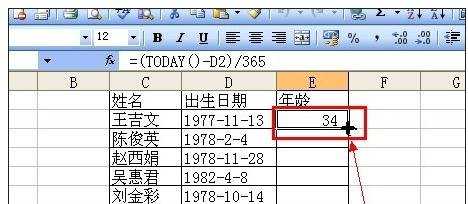
用公式计算年龄步骤10:这样就计算出了所有人的年龄了,如图是最终效果。

看了excel表用公式计算年龄的方法还看了:
1.excel计算年龄的方法
2.excel表格计算年龄的方法
3.excel用函数计算年龄的方法
4.Excel表格乘法函数公式
5.excel表格根据身份证号码计算年龄的方法
6.excel中通过出生日计算年龄的方法
7.excel计算年龄的教程

excel表用公式计算年龄的方法的评论条评论